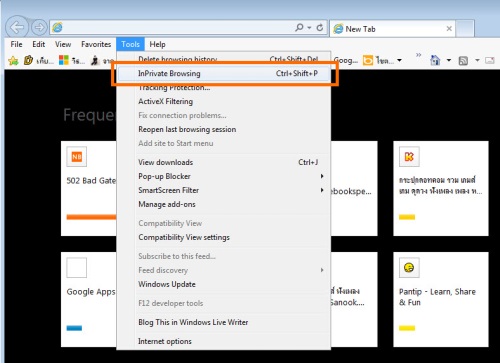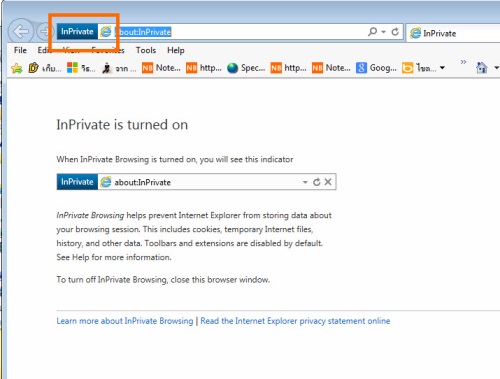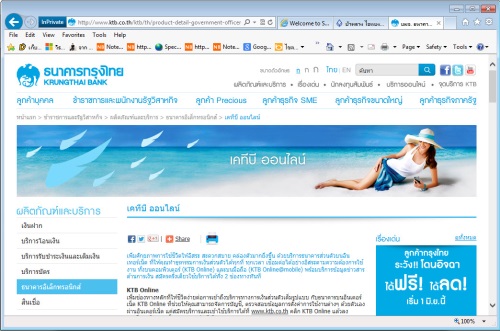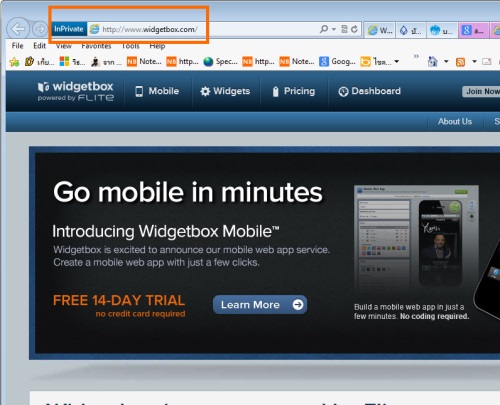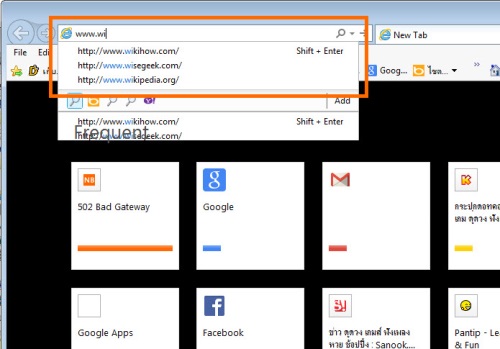สำหรับคนที่ต้องไปทำงานบนเครื่องคอมพิวเตอร์นอกบ้านอยู่บ่อยๆ สองสิ่งที่ต้องระวังก็คือ หนึ่งไวรัสที่จะติดมากับอุปกรณ์ที่นำไปใช้ สองคือโอกาสที่จะโดนขโมยข้อมูลและอีเมล์ ซึ่งมีโอกาสเป็นไปได้ทั้งคู่ หากไม่ระมัดระวัง ในกรณีแรกส่วนใหญ่ก็จะมีการป้องกันอยู่บ้าง เช่นการติดตั้งโปรแกรมสำหรับ Protect อุปกรณ์ที่ต่อพ่วงเข้าไป แต่กรณีหลังนี้แม้จะค่อนข้างยาก แต่ก็พอมีทางป้องกันได้ ด้วยการมีสติในการใช้งาน รวมถึงระมัดระวังเวลาที่จะ Log-in เข้าสู่หน้าเว็บเพื่อทำธุรกรรมออนไลน์อะไรต่างๆ นั่นเอง รวมถึงการมีแนวทางป้องกันในกรณีที่ใช้ Web browser ก็สามารถทำได้โดย เรียกใช้ฟังก์ชันที่เรียกว่า InPrivate นั่นเอง ซึ่งฟังก์ชันนี้จะมีหน้าที่ในการปิดกั้น มิให้มีการจัดเก็บ Cache, Cookie หรือบรรดา History ที่ผู้ใช้เข้าไปนั้น ทิ้งร่องรอยเอาไว้ให้ติดตามได้นั่นเอง เรียกได้ว่าตั้งแต่เข้าใช้จนออกการใช้งาน ก็ไม่ทิ้งอะไรเอาไว้ให้ติดตาม ส่วนวิธีการใช้งานนั้นทำได้โดย
เรียกได้ว่าเป็นอีกฟังก์ชันหนึ่งที่เข้ามามีส่วนให้ผู้ใช้สามารถเข้าเว็บไซต์หรือทำธุรกรรมส่วนตัวได้อย่างปลอดภัย ไม่ต้องกังวลว่าจะถูกสืบค้นหรือทิ้งร่องรอยเอาไว้ ในกรณีที่ลืม Sign-out หรือออกจากระบบที่ใช้งานอยู่ แล้วถูกสวมรอยมาใช้ทีหลัง รวมถึงไม่สามารถเข้าไปดึงข้อมูลจาก Cookie ที่อยู่ในระบบอีกด้วย ฉะนั้นแล้วจึงเป็นอีกวิธีหนึ่งที่อยากจะแนะนำในกรณีที่ไปใช้งานส่วนตัวกับเครื่องคอมพ์อื่นข้างนอก